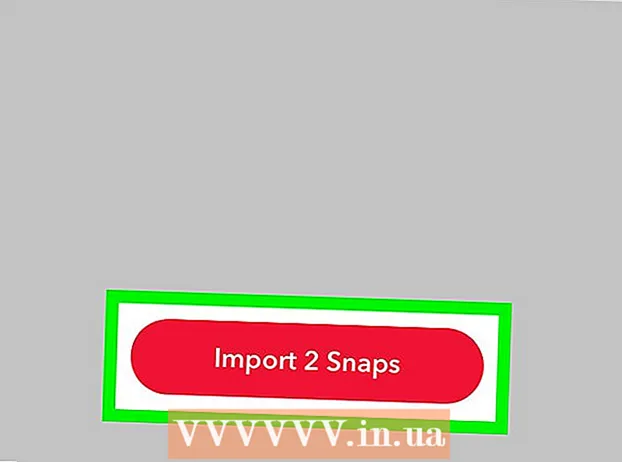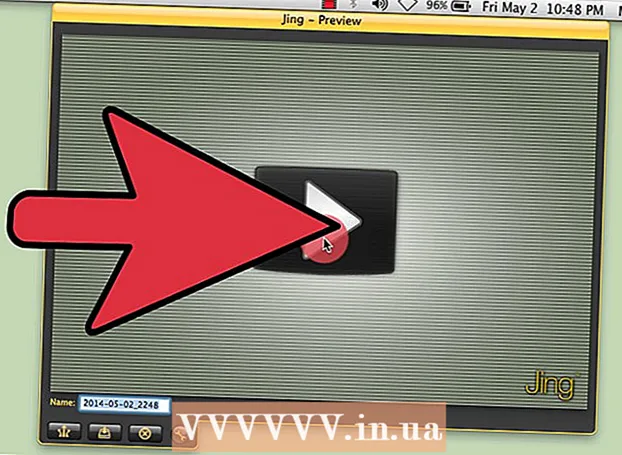Автор:
Morris Wright
Жаратылган Күнү:
1 Апрель 2021
Жаңыртуу Күнү:
26 Июнь 2024

Мазмун
Бул макала сизге Facebook баракчасын түзүп, башка адамдарга жагып, аларды ээрчип алууну үйрөтөт. Баракчалардын мисалдары болуп компаниянын баракчалары, күйөрмандардын баракчалары жана мем баракчалары саналат. Фейсбук мобилдик тиркемеси менен жана жумушчу стол сайты менен баракча түзсөңүз болот.
Басуу
2-ыкманын 1-ыкмасы: Мобилдик
 Facebook ачуу. Facebook колдонмосун таптап коюңуз. Ал көк фондо ак "f" га окшош. Эгер сиз буга чейин Фейсбукка кирген болсоңуз, анда Жаңылыктар түрмөгүңүз ачылат.
Facebook ачуу. Facebook колдонмосун таптап коюңуз. Ал көк фондо ак "f" га окшош. Эгер сиз буга чейин Фейсбукка кирген болсоңуз, анда Жаңылыктар түрмөгүңүз ачылат. - Эгер сиз Фейсбукка кире элек болсоңуз, улантуу үчүн электрондук почтаңыздын дарегин (же телефон номерин) жана паролду киргизиңиз.
 Пресс ☰. Бул экрандын төмөнкү оң бурчунда (iPhone) же экрандын жогорку оң бурчунда (Android).
Пресс ☰. Бул экрандын төмөнкү оң бурчунда (iPhone) же экрандын жогорку оң бурчунда (Android).  Ылдый жылдырып, басыңыз Барактар. Бул параметр менюнун ылдый жагында жайгашкан. "Баракчалар" параметрин көрсөтүү үчүн ушул менюдагы "Дагы" баскычын басуу керек болушу мүмкүн.
Ылдый жылдырып, басыңыз Барактар. Бул параметр менюнун ылдый жагында жайгашкан. "Баракчалар" параметрин көрсөтүү үчүн ушул менюдагы "Дагы" баскычын басуу керек болушу мүмкүн. - Androidде бул кадамды өткөрүп, "Баракча түзүү" баскычын басыңыз.
 Пресс Баракча түзүү экрандын жогору жагында.
Пресс Баракча түзүү экрандын жогору жагында. Пресс Башталууда түрткү болгондо. Бул параметр экрандын төмөн жагында жайгашкан. Бул баракты конфигурациялоо үчүн экранга алып барат.
Пресс Башталууда түрткү болгондо. Бул параметр экрандын төмөн жагында жайгашкан. Бул баракты конфигурациялоо үчүн экранга алып барат.  Баракчаңыздын атын киргизип, андан кийин басыңыз Кийинки. Жөн гана "Барактын аталышы" талаасын басып, баракчаңыздын атын жазып, андан кийин экрандын ылдый жагындагы "Кийинки" баскычын басыңыз.
Баракчаңыздын атын киргизип, андан кийин басыңыз Кийинки. Жөн гана "Барактын аталышы" талаасын басып, баракчаңыздын атын жазып, андан кийин экрандын ылдый жагындагы "Кийинки" баскычын басыңыз.  Барактын категориясын тандаңыз. Беттин ылдый жагындагы "Категорияны тандоо" баскычын таптап, андан кийин баракчаңызга дал келген категорияны таптаңыз.
Барактын категориясын тандаңыз. Беттин ылдый жагындагы "Категорияны тандоо" баскычын таптап, андан кийин баракчаңызга дал келген категорияны таптаңыз.  Ички категорияны тандаңыз. Жаңы эле тандаган категорияңыздын астында "Ички категорияны тандоо" баскычын таптап, андан кийин баракчаңызга дал келген субкатегорияны таптаңыз.
Ички категорияны тандаңыз. Жаңы эле тандаган категорияңыздын астында "Ички категорияны тандоо" баскычын таптап, андан кийин баракчаңызга дал келген субкатегорияны таптаңыз.  Пресс Кийинки барактын ылдый жагында.
Пресс Кийинки барактын ылдый жагында. Вебсайттын веб дарегин киргизип, андан кийин басыңыз Кийинки. Экрандын так ортосуна өз вебсайтыңыздын веб дарегин киргизиңиз. Бул кадам милдеттүү эмес, бирок вебсайтты кошуу, эгерде сизде болсо, анда көрүү мүмкүнчүлүгүңүздү жогорулатат, айрыкча компания, өнүм, кызмат же ушул сыяктуу нерселер үчүн баракча түзүп жатканда.
Вебсайттын веб дарегин киргизип, андан кийин басыңыз Кийинки. Экрандын так ортосуна өз вебсайтыңыздын веб дарегин киргизиңиз. Бул кадам милдеттүү эмес, бирок вебсайтты кошуу, эгерде сизде болсо, анда көрүү мүмкүнчүлүгүңүздү жогорулатат, айрыкча компания, өнүм, кызмат же ушул сыяктуу нерселер үчүн баракча түзүп жатканда.  Баракчаңызга профиль сүрөтүн жүктөп бериңиз. "Профиль сүрөтүн кошуу" баскычын басып, сүрөттү тандап, керек болсо көлөмүн өзгөртүп, андан кийин "Бүттү" баскычын басыңыз.
Баракчаңызга профиль сүрөтүн жүктөп бериңиз. "Профиль сүрөтүн кошуу" баскычын басып, сүрөттү тандап, керек болсо көлөмүн өзгөртүп, андан кийин "Бүттү" баскычын басыңыз. - Ошондой эле, бул кадамды экрандын жогорку оң бурчундагы "Өткөрүп жиберүү" баскычын бассаңыз болот.
- Айрым Android'дерде "Бүттү" дегендин ордуна "✓" басуу керек.
 Пресс Кийинки экрандын төмөн жагында.
Пресс Кийинки экрандын төмөн жагында. Мукаба сүрөтүн кошуңуз. "Мукабанын сүрөтүн кошуу" баскычын басып, мукабанын сүрөтүн тандап, керек болсо сүрөттүн көлөмүн өзгөртүп, андан кийин "Сактоо" баскычын басыңыз.
Мукаба сүрөтүн кошуңуз. "Мукабанын сүрөтүн кошуу" баскычын басып, мукабанын сүрөтүн тандап, керек болсо сүрөттүн көлөмүн өзгөртүп, андан кийин "Сактоо" баскычын басыңыз. - Бул кадамды өткөрүп жиберүү үчүн, экрандын жогорку оң бурчундагы "Өткөрүп жиберүү" баскычын бассаңыз болот.
 Пресс Баракчага өтүңүз. Бул көк баскыч экрандын төмөн жагында жайгашкан. Бул конфигурация процедурасын бүтүрүп, баракчаңызды түзөт.
Пресс Баракчага өтүңүз. Бул көк баскыч экрандын төмөн жагында жайгашкан. Бул конфигурация процедурасын бүтүрүп, баракчаңызды түзөт. - Баракчаңыздын жөндөөлөрүн экрандын жогорку оң бурчундагы "⋯" (iPhone) же "⋮" (Android) баскычын басып, андан кийин пайда болгон калкып чыккан менюдан "Орнотууларды түзөтүү" менен карап чыгсаңыз болот.
2ден 2-ыкма: Иш тактада
 Facebook ачуу. Баруу https://www.facebook.com/ интернет браузериңизде. Эгер сиз Фейсбукка кирген болсоңуз, анда Жаңылыктар түрмөгүңүз ачылат.
Facebook ачуу. Баруу https://www.facebook.com/ интернет браузериңизде. Эгер сиз Фейсбукка кирген болсоңуз, анда Жаңылыктар түрмөгүңүз ачылат. - Эгер сиз кире элек болсоңуз, анда электрондук почта дарегиңизди (же телефон номериңизди) жана паролду парактын жогорку оң жагына киргизишиңиз керек болот.
 чыкылдатуу
чыкылдатуу  чыкылдатуу Баракча түзүү. Бул параметр ачылуучу менюнун ортосунда жайгашкан.
чыкылдатуу Баракча түзүү. Бул параметр ачылуучу менюнун ортосунда жайгашкан.  Барактын түрүн тандаңыз. Сиз жарыялоону пландап жаткан мазмунга дал келген барактын түрүн чыкылдатыңыз.
Барактын түрүн тандаңыз. Сиз жарыялоону пландап жаткан мазмунга дал келген барактын түрүн чыкылдатыңыз. - Мисалы, музыкага багытталган баракча үчүн "Artist, Band же Audience" тандаңыз же оюндар жөнүндө баракка "Entertainment" баскычын тандаңыз.
 Баракчаңызга керектүү маалыматтарды толтуруңуз. Бул сиз тандаган барактын түрүнө жараша өзгөрүп турат:
Баракчаңызга керектүү маалыматтарды толтуруңуз. Бул сиз тандаган барактын түрүнө жараша өзгөрүп турат: - "Жергиликтүү бизнес же шаар" - Ишкананын атын, категориясын, дарегин жана телефон номерин киргизиңиз.
- "Компания, уюм же мекеме" - Ишкердик категориясын тандап, андан кийин компанияңыздын атын киргизиңиз.
- "Бренд же продукт" - Продукциянын категориясын тандап, андан кийин өнүмүңүздүн атын киргизиңиз.
- "Сүрөтчү, топ же коомдук ишмер" - Коомдук ишмердин түрүн тандап, андан кийин баракчанын атын киргизиңиз.
- "Көңүл ачуу" - Көңүл ачуу категориясын тандап, андан кийин баракчанын атын киргизиңиз.
- "Кайрымдуулук же Коомчулук" - Кайрымдуулук уюмуңуздун же жамааттык долбоордун атын киргизиңиз.
 чыкылдатуу Башталууда. Бул көк баскыч сиз киргизген маалыматтын астында. Бардык керектүү маалыматтар ошол жерде жана "Старт" баскычын чыкылдатуу менен сиздин баракча түзүлүп, сиз ага жетип барасыз.
чыкылдатуу Башталууда. Бул көк баскыч сиз киргизген маалыматтын астында. Бардык керектүү маалыматтар ошол жерде жана "Старт" баскычын чыкылдатуу менен сиздин баракча түзүлүп, сиз ага жетип барасыз.  Баракчаңызды текшериңиз. Баракчаңыз түзүлгөндөн кийин, баракчанын көркүн ачуу үчүн мукабанын сүрөтүн кошсоңуз болот. Ошондой эле, барактын жөндөөлөрүн экрандын оң жагында жайгашкан "Орнотуулар" баскычын басып көрүп, түзөтсөңүз болот.
Баракчаңызды текшериңиз. Баракчаңыз түзүлгөндөн кийин, баракчанын көркүн ачуу үчүн мукабанын сүрөтүн кошсоңуз болот. Ошондой эле, барактын жөндөөлөрүн экрандын оң жагында жайгашкан "Орнотуулар" баскычын басып көрүп, түзөтсөңүз болот. - Эгерде сиз жөн гана баракчанын маалыматын өзгөрткүңүз келсе, анда сүрөт турган жерде "..." баскычын чыкылдатып, андан кийин "Барак жөнүндө маалыматты түзөтүү" баскычын чыкылдатыңыз.
Сунуштар
- Баракчага киргендер жакшы маалымат алышы үчүн, мүмкүн болушунча көбүрөөк маалымат киргизиңиз.
- Адатта, сиз жазуу жүзүндөгү материалдарды жайгаштыргандан көрө, визуалдык контентти (мисалы, видео жана сүрөттөрдү) жайгаштыруу жолу менен көп адамдарды өз баракчаңызга киргизе аласыз.
- Эгер сиз баракчаңызга чоң өзгөртүүлөрдү киргизгиңиз келсе жана ал өзгөрүүлөр аягына чейин көрүлбөсүн десеңиз, анда баракчаны оффлайн режиминде алып, убактылуу жашырсаңыз болот.
- Эгер сиз Facebook баракчаңызды жок кылууну чечсеңиз, анда аны жокко чыгарууга 14 күн берилет.
Эскертүүлөр
- Сиздин баракчаңызды жана анын мазмунун Фейсбуктун Колдонуу Шарттарын сактагандыгын текшериңиз.